Formules de paiement : Vendre des formules hors ligne
5 min
Dans cet article
- Ajouter manuellement des clients aux formules de paiement
- Suivre les paiements hors ligne pour les formules de paiement
- Mettre à jour manuellement le statut d'une formule
- Effectuer des paiements par carte de crédit au nom d'un client
- FAQ
Vous pouvez vendre des formules de paiement en personne ou par téléphone (hors ligne), plutôt qu'en ligne. Lorsque vous le faites, vous pouvez les suivre en ajoutant manuellement la vente à votre liste des formules achetées.
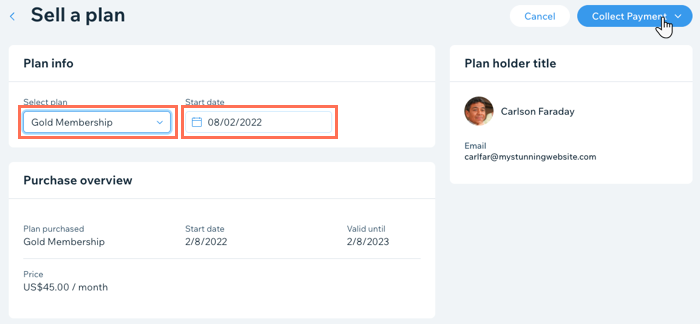
Ajouter manuellement des clients aux formules de paiement
Lorsque vous vendez une formule de paiement hors ligne, veillez à sélectionner la bonne formule, à définir la bonne date et le bon moyen de paiement. Vous pouvez ensuite accepter les paiements hors ligne jusqu'à l'expiration de la formule.
Pour ajouter manuellement un client à une formule de paiement :
- Accédez à Formules de paiement dans le tableau de bord de votre site.
- Cliquez sur l'icône Plus d'actions
 en haut.
en haut. - Cliquez sur Vendre une formule.
- Ajoutez votre client en effectuant l'une des actions suivantes :
- Sélectionnez un contact dans la liste.
- Cliquez sur + Ajouter nouveau en bas de l'écran et saisissez les coordonnées de la personne.
- Cliquez sur Suivant.
- Sélectionnez la formule concernée dans le menu déroulant.
- Choisissez la date de début de la formule.
- Cliquez sur Collecter le paiement en haut à droite.
- Choisissez l'option correspondante, en fonction du statut du paiement :
- Prélèvement par carte bancaire
- Marquer comme payé
- Marquer comme non payé
- Cliquez sur Confirmer.
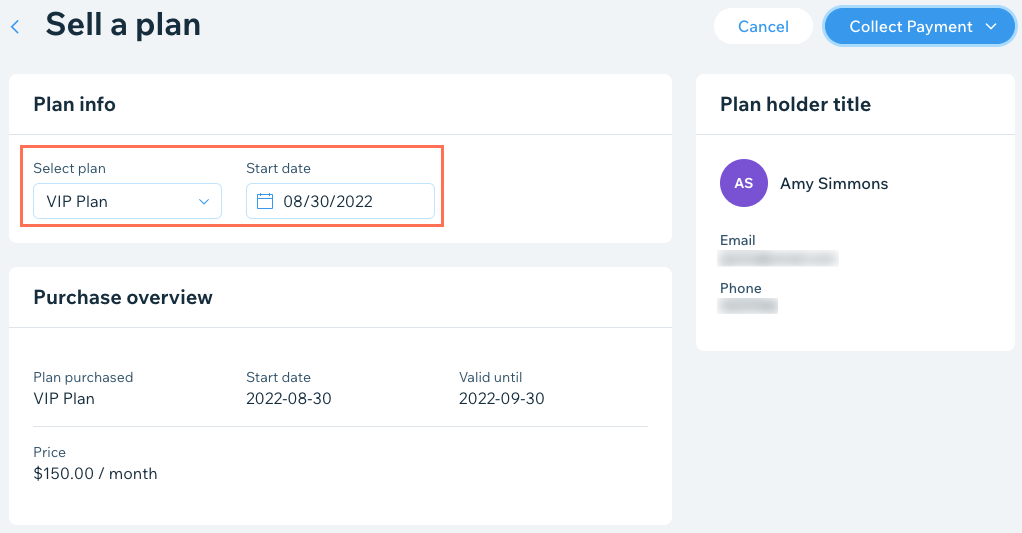
Suivre les paiements hors ligne pour les formules de paiement
Lorsque vous vendez des formules de paiement récurrentes hors ligne, vous pouvez suivre chaque paiement en utilisant les notes dans les cartes de contact des clients.
Pour suivre les paiements hors ligne de vos formules de paiement :
- Accéder à Contacts dans le tableau de bord de votre site.
- Survolez le contact concerné et cliquez sur Afficher.
- Cliquez sur l'onglet Notes en haut.
- Cliquez sur + Nouvelle note.
- Saisissez les détails du paiement hors ligne reçu.
- Cliquez sur Terminer.
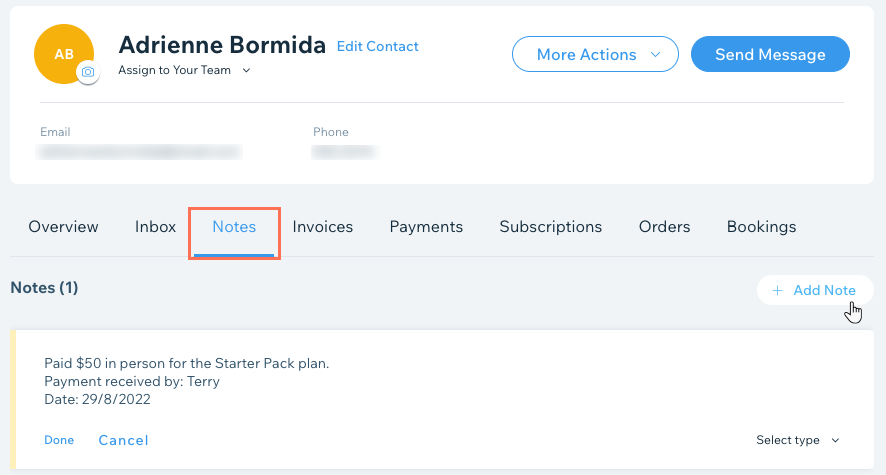
Mettre à jour manuellement le statut d'une formule
Chaque fois qu'un client effectue un paiement hors ligne pour une formule de paiement, vous pouvez mettre à jour manuellement le statut à partir du tableau de bord de votre site. Chaque fois que vous modifiez le statut, le nombre total de paiements reçus est également mis à jour.
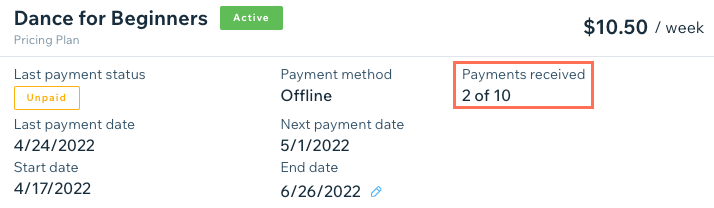
Pour mettre à jour manuellement le statut d'une formule :
- Accéder aux abonnements dans le tableau de bord de votre site.
- Cliquez sur le plan correspondant.
- Cliquez sur Gérer l'abonnement.
- Cliquez sur marqué comme payé.
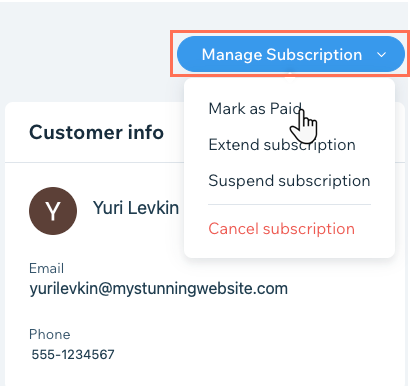
Suggestion :

Filtrez votre liste d'abonnements par statut (abonnements non payés ou actifs) pour suivre quels clients ne sont pas à jour dans leurs paiements.

Effectuer des paiements par carte de crédit au nom d'un client
Vous pouvez effectuer des paiements par carte de crédit pour les clients afin qu'ils puissent acheter des formules de paiement par téléphone, par e-mail ou en personne. C'est une excellente option pour les visites sans rendez-vous ou lorsque vous assistez à des événements sur la route.
Cette fonctionnalité n'est pour le moment disponible que pour les commerçants utilisant un fournisseur de paiement qui prend en charge la saisie manuelle de carte.
Important :
La saisie manuelle des informations de carte de crédit est le moyen le moins sûr d'accepter les paiements par carte. Nous vous recommandons d'accepter les paiements manuels hors ligne uniquement de la part d'acheteurs en qui vous avez confiance. A noter qu'en cas de fraude, c'est le marchand qui est responsable. Cliquez ici pour en savoir plus.
Pour minimiser le risque de fraude, dès que la valeur de vos transactions dépasse 30 % de votre volume brut de paiement (GPV), elles commencent à être refusées. Si vous souhaitez apporter des modifications à cette limitation, contactez l'assistance Wix.
Pour effectuer un paiement par carte de crédit au nom d'un client :
- Accéder aux formules de paiement dans le tableau de bord de votre site.
- Cliquez sur Plus d'actions en haut de l'écran.
- Cliquez sur Vendre une formule hors ligne.
- Ajoutez votre client en effectuant l'une des actions suivantes :
- Sélectionnez un contact dans la liste.
- Cliquez sur + Ajouter nouveau en bas de l'écran et saisissez les coordonnées de la personne.
- Cliquez sur Suivant.
- Sélectionnez la formule et la date de début correspondantes.
- Cliquez sur Collecter le paiement en haut à droite.
- Cliquez sur Facturer par carte bancaire .
- Saisissez les informations de carte de la carte bancaire de votre client.
- Cliquez sur Facturer.
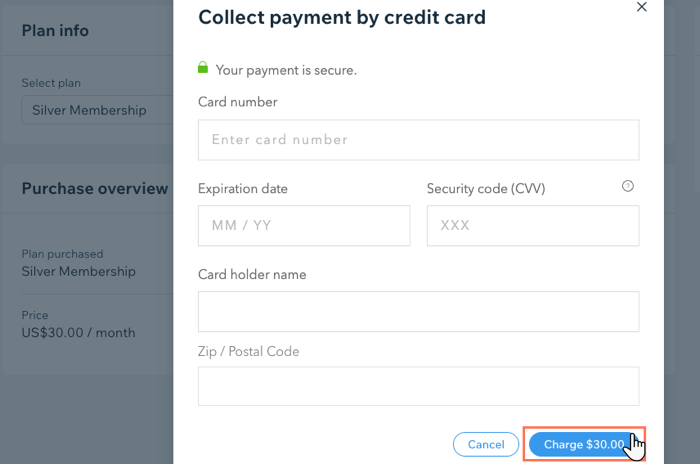
Suggestion :
Vous pouvez également effectuer des paiements par carte bancaire pour les formules de paiement au nom d'un client à partir de l'onglet Abonnements dans le tableau de bord de votre site.
FAQ
Puis-je vendre des formules de paiement à l'aide d'un lecteur de carte POS ?
Que se passe-t-il lorsque j'ajoute manuellement un client à une formule de paiement ?
Mon client paie en espèces mais le statut de sa formule de paiement est « Non payé | Hors ligne », comment puis-je le mettre à jour ?


